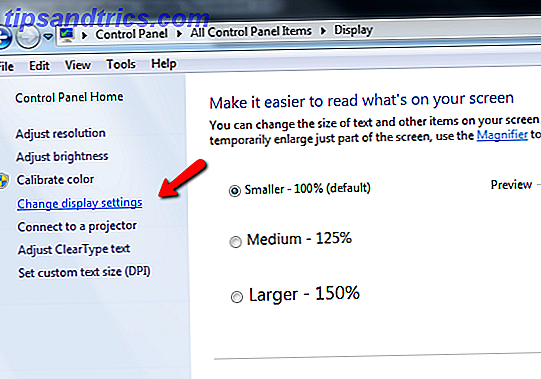Ami rilassarti e recuperare la tua lettura su Kindle. L'e-ink non solo salva gli occhi, ma Kindle può anche importare qualsiasi documento o PDF Come inviare eBook, documenti e articoli alla tua app Kindle o eReader Come inviare eBook, documenti e articoli alla tua app Kindle o eReader Kindle facilita l'acquisto e la lettura di eBook da Amazon. Ma cosa succede se vuoi leggere i tuoi eBook, documenti o articoli sul tuo Kindle? Il Send-to-Kindle di Amazon ti copre. Leggi di più . Quella relazione annuale in un PDF? La proposta scritta in Microsoft Word? Inviarlo
Ma se hai usato uno strumento professionale come Adobe Acrobat o uno gratuito, non tutti i documenti PDF sono uguali. E la maggior parte della gente non si aspetta che i suoi documenti PDF vengano letti su Kindle. In quanto tale, la maggior parte dei PDF è illeggibile quando viene letta su dispositivi Kindle. Le frustrazioni comuni includono:
- I caratteri nei documenti PDF sembrano piccoli sugli schermi Kindle.
- I margini del documento rendono l'area leggibile più piccola.
Questo è il comportamento previsto per i file PDF, quindi non possiamo incolpare il formato PDF stesso. Tuttavia, non possiamo negare che è fastidioso, e non sarebbe bello se potessimo leggere PDF su Kindle senza tutti questi aspetti negativi?
Fortunatamente, c'è uno strumento gratuito e open source in grado di risolvere questo una volta per tutte.
Migliora la tua esperienza PDF su Kindle
K2pdfopt è un piccolo piccolo freeware che ottimizza i file PDF (o DJVU) per il Kindle. È in grado di gestire file PDF a più colonne e anche i PDF scansionati: entrambi fanno male all'occhio quando li metti sull'e-reader. Le seguenti due schermate illustrano ciò che ottieni dopo la conversione. Il sito web k2pdfopt ha anche altri esempi.
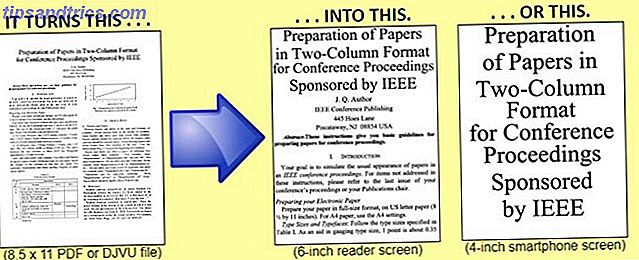
L'operazione è semplice:
- Scarica K2pdfopt per la tua macchina Windows, Mac o Linux. Avvia la GUI.
- Aggiungi un singolo file o processo batch diversi file o una cartella selezionata. Imposta la cartella di destinazione.
- Imposta la dimensione dello schermo del tuo dispositivo di destinazione. Oppure utilizza i pochi preset specifici del dispositivo dalla selezione a discesa.
- È ora possibile fare clic su Converti tutti i file o premere Invio per convertire il file utilizzando le impostazioni predefinite.
- Controlla il file, che ha un [_k2opt] alla fine del nome del file.

Lo sviluppatore afferma che K2pdfopt non tenta di convertire il documento in testo non elaborato e di ricostruirlo come PDF. Invece funziona convertendo ogni pagina del file PDF / DJVU in una bitmap. K2pdfopt esegue la scansione della bitmap per le aree visualizzabili, quindi taglia, ritaglia e le assembla in più pagine più piccole senza margini eccessivi. L'area di visualizzazione è ora ingrandita. Poiché le pagine sono bitmap, prevedere un aumento delle dimensioni del file.
Puoi sovrascrivere le impostazioni predefinite con le tue misurazioni. Ci sono molte variabili che puoi personalizzare per creare un file ottimizzato per il tuo comfort di lettura.
Ad esempio, è possibile controllare l'ingrandimento e la qualità dell'output. È possibile modificare il PDF da verticale a orizzontale. È inoltre possibile utilizzare il motore OCR incorporato per convertire il PDF bitmap in testo ricercabile.
Hai trovato necessario convertire ebook PDF per una migliore esperienza di lettura? Quale software hai usato?